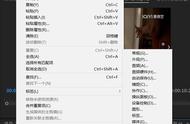现在越来越多的人开始做自媒体,也有更多做视频编辑的,其实我也是个新手,在这里把我自己用视频编辑软件PR的教程,现在一一分享给大家。
说到PR,做视频编辑的朋友应该都不陌生,毕竟PR是视频编辑软件里面相对优秀、专业的一款软件。
首先我们要找到视频编辑软件PR。我在这里用到了是2018版,因为2018对WIN10是比较友好的。至于从哪里下载,怎么安装这个问题可以私信我,这里就不做讲解了。
首先打开PR软件

软件打开界面
1、选择新建项目
名称:意思是你对该视频剪辑取个名字,方便你以后再次编辑时方便在电脑里查找。
位置:指的是该视频剪辑所存放在电脑里哪个文件夹的位置,这里建议不要使用系统盘(C盘)的位置。
还有一个暂存盘,建议选择(与项目相同),其它的选项的选项就让它默认。然后点确定。

新建项目界面
2、导入视频
第1步完成后,就进入了软件的界面。

软件界面
这时就把我们想要剪辑的视频导入进去了。导入的方法有两种,
1.找到视频文件,按住鼠标不放直接拉进到(时间轴)这里,然后放开鼠标就行了。(最好用的一种方法,省去了从项目池中再次拖进时间轴的过程)